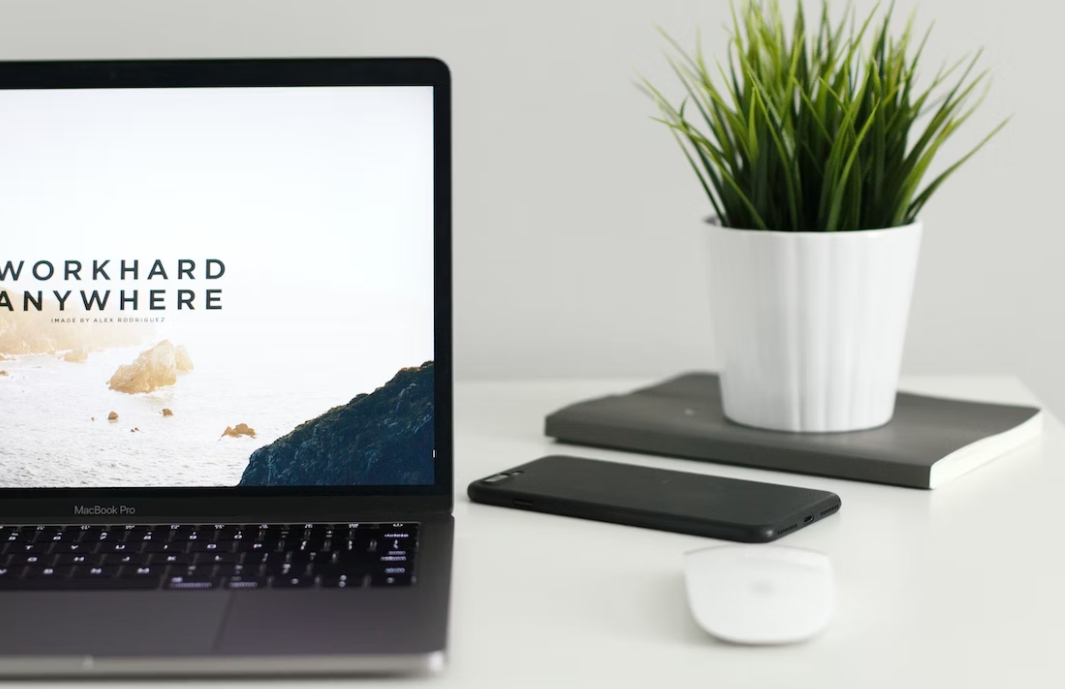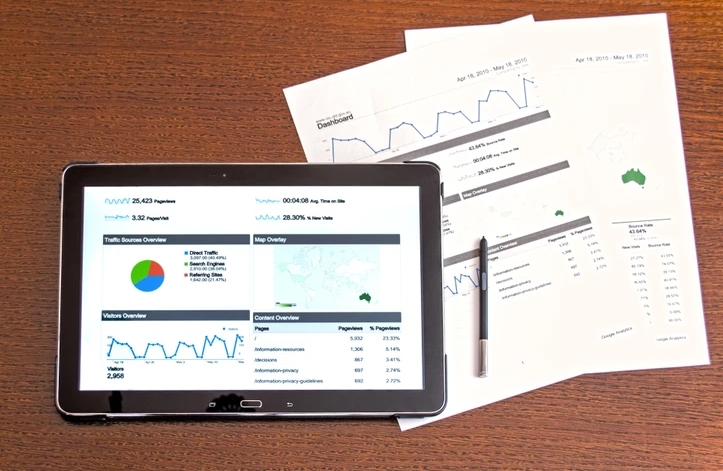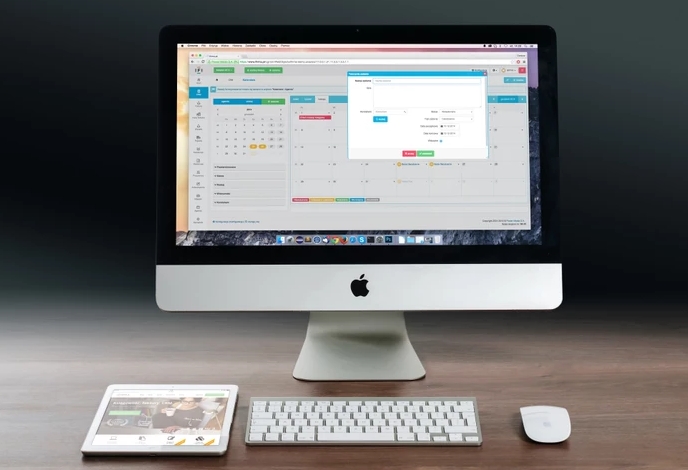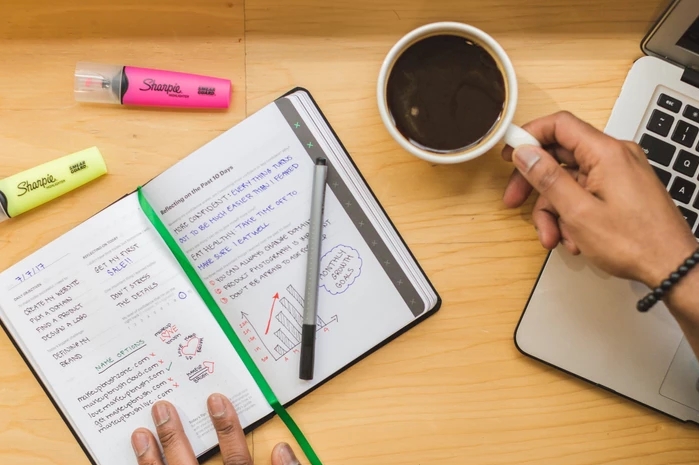笔记本电脑是一种轻便的电脑设备,它可以随时随地连接到无线网络,享受高速的网络体验。无线网络是一种无需使用电缆或其他物理连接方式即可实现网络连接的技术,它可以让用户在范围内自由移动,获取互联网资源。本文将介绍如何连接笔记本电脑到无线网络。
第一步:检查无线网卡是否可用
笔记本电脑连接无线网络需要使用无线网卡,因此需要先检查无线网卡是否可用。在Windows操作系统中,可以按下Win+X键,选择“设备管理器”,在设备管理器中找到“网络适配器”,查看是否有无线网卡设备,如果没有,则需要安装无线网卡驱动程序。
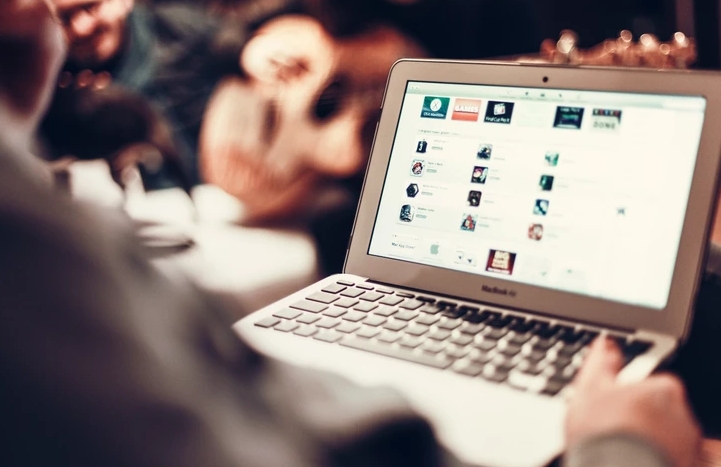
第二步:打开无线网络功能
在笔记本电脑上打开无线网络功能,可以通过快捷键或者在系统设置中进行设置。在Windows操作系统中,可以按下Win+I键,进入“设置”界面,选择“网络和Internet”,在“Wi-Fi”选项中打开无线网络功能。在Mac OS操作系统中,可以点击菜单栏中的Wi-Fi图标,打开无线网络功能。
第三步:搜索可用的无线网络
打开无线网络功能后,笔记本电脑会自动搜索附近可用的无线网络,这些网络会显示在无线网络列表中。在Windows操作系统中,可以点击任务栏中的Wi-Fi图标,在弹出的列表中选择可用的无线网络;在Mac OS操作系统中,可以点击菜单栏中的Wi-Fi图标,在弹出的列表中选择可用的无线网络。
第四步:连接无线网络
选择可用的无线网络后,笔记本电脑会提示输入网络密码,输入正确的密码后即可连接到无线网络。在Windows操作系统中,可以在弹出的连接窗口中输入密码,点击“连接”按钮即可;在Mac OS操作系统中,可以在弹出的连接窗口中输入密码,点击“加入”按钮即可。
第五步:测试无线网络连接
连接到无线网络后,需要测试无线网络连接是否正常,可以打开浏览器,访问任意网站,如果能正常访问,则表明无线网络连接正常。如果无法访问,则需要检查无线网络设置和密码是否正确。
总结
连接笔记本电脑到无线网络需要进行多个步骤,包括检查无线网卡是否可用、打开无线网络功能、搜索可用的无线网络、连接无线网络和测试无线网络连接等。只有在正确操作每一个步骤后,才能成功连接到无线网络,享受高速的网络体验。
 返回上级
返回上级
 2023-11-24
2023-11-24